VPN beállítása Windows 10 PC-n vagy Macen Biztonságos az ExpressVPN segítségével, és 3 hónap ingyenes! Letöltés most
Jogi nyilatkozat: Néhány ezen az oldalon található oldalak tartalmazhatnak kapcsolt linket. Ez semmilyen módon nem befolyásolja szerkesztőségünket.
Szeretné tudni, hogyan állíthat be VPN-t Windows 10 PC-n vagy Mac-en? Ha virtuális magánhálózatot (VPN) szeretne létrehozni személyes biztonsága érdekében, vagy az amerikai Netflix messzemenően kiváló filmjeit szeretné streamelni, gyakran nehéz megbízható szolgáltatót találni, vagy kitalálni, hogyan érheti el Windows 10 vagy Mac rendszerű eszközét. felismeri a hálózatot. Szerencsére itt vagyunk, hogy segítsünk.
Mielőtt beállítana egy VPN-t, érdemes biztonságos VPN-t találnia. Manapság nagyon sok VPN-szolgáltató áll rendelkezésre; jelen cikkben a ExpressVPN, mivel sokféle eszközzel kompatibilis, beleértve a Mac-et és a PC-t is, bár az utasítások ugyanazok bármelyik VPN-t választotta.
VPN beállítása Windows 10 rendszeren
Ha Ön PC-felhasználó, ez a szakasz az Ön számára készült. Számos különböző módszer létezik a VPN telepítésére és vezérlésére a számítógépen, ezért ezeket részekre bontjuk.
Használja a dedikált alkalmazást
A legtöbb VPN-szolgáltatás manapság rendelkezik dedikált Windows-alkalmazás, amelyet telepíthet a számítógépére. Valószínűleg ez a legegyszerűbb módja a VPN beállításának Windows 10 rendszerű eszközén.
Nyissa meg VPN-jei webhelyét, és keresse meg a dedikált alkalmazás letöltésének lehetőségét. Ha ExpressVPN-t használ, megtalálja a következő linket: itt. Megjegyzés: Előfordulhat, hogy az alkalmazás letöltése előtt be kell jelentkeznie a fiókjába. Nyissa meg az alkalmazást (használhatja a bal alsó sarokban található keresősávot), és jelentkezzen be VPN-fiókjába. Előfordulhat, hogy újra fel kell keresnie a VPN webhelyét a kód megszerzéséhez vagy az ellenőrzési lépések végrehajtásához. Bejelentkezés után csatlakoztathatja és leválaszthatja VPN-jét, valamint megváltoztathatja a helyét.
Bejelentkezés után csatlakoztathatja és leválaszthatja VPN-jét, valamint megváltoztathatja a helyét.
VPN-kapcsolat hozzáadása Windows 10 rendszeren
A VPN-t egyszerűen beállíthatja Windows 10 rendszerű eszköze beállításaiban. Ennek módja a következő:
Megjegyzés: Előfordulhat, hogy fel kell vennie a kapcsolatot rendszergazdájával vagy VPN-szolgáltatójával az ebben a szakaszban leírt lépések végrehajtásához szükséges információkért.
Korlátozott ajánlat: 3 hónap INGYENES!
Kattintson a Windows ikonra a számítógép jobb alsó sarkában, és koppintson a Beállítások fogaskerékre.
Kattintson a Hálózat és internet lehetőségre.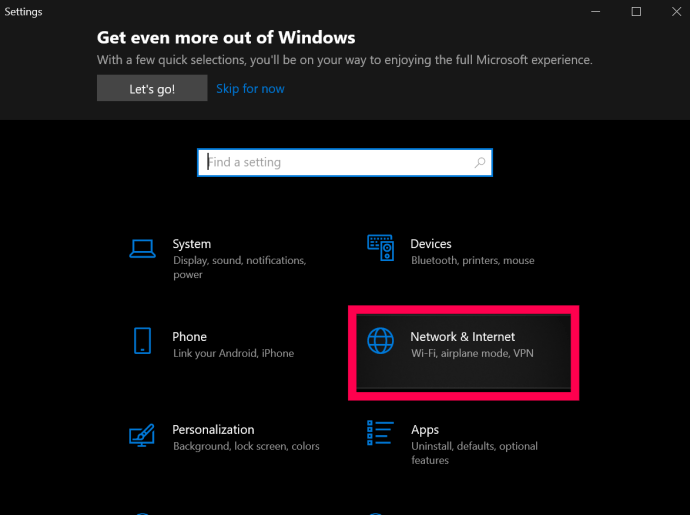 Kattintson a VPN-re.
Kattintson a VPN-re.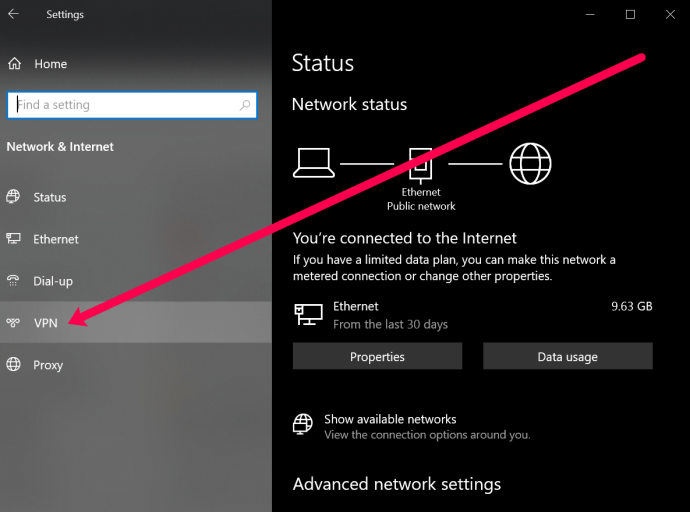 Kattintson a VPN-kapcsolat hozzáadása elemre.
Kattintson a VPN-kapcsolat hozzáadása elemre.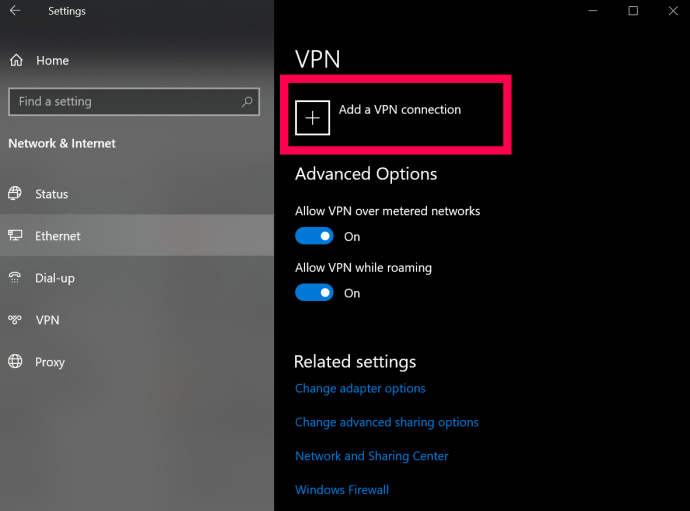 Most látni fog egy oldalt, amelyben több kitöltendő mező található. A tetején kattintson a legördülő menüre, és válassza a Windows (beépített) lehetőséget.
Most látni fog egy oldalt, amelyben több kitöltendő mező található. A tetején kattintson a legördülő menüre, és válassza a Windows (beépített) lehetőséget.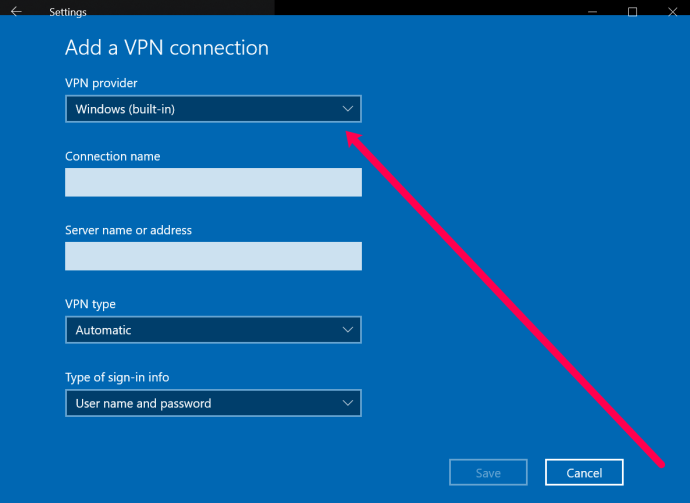 Ezután nevezze el VPN-jét. Ezután írja be a VPN-kiszolgáló címét a következő mezőbe.
Ezután nevezze el VPN-jét. Ezután írja be a VPN-kiszolgáló címét a következő mezőbe.
A következő mező a VPN típusát kéri. Kattintson a legördülő menü négyzetére, és kattintson a használni kívánt VPN-kapcsolat típusára.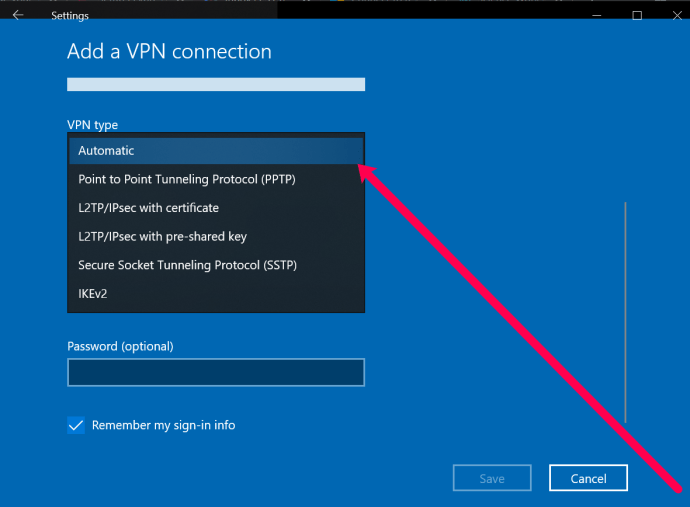 Most megadhatja felhasználónevét és jelszavát. Ez nem az a felhasználónév és jelszó, amellyel bejelentkezik a VPN-szolgáltatójába. Ezt azonban a szolgáltatás biztosítja. Lépjen kapcsolatba VPN-szolgáltatójával, vagy keresse ezt az információt a VPN webhelyén.
Most megadhatja felhasználónevét és jelszavát. Ez nem az a felhasználónév és jelszó, amellyel bejelentkezik a VPN-szolgáltatójába. Ezt azonban a szolgáltatás biztosítja. Lépjen kapcsolatba VPN-szolgáltatójával, vagy keresse ezt az információt a VPN webhelyén.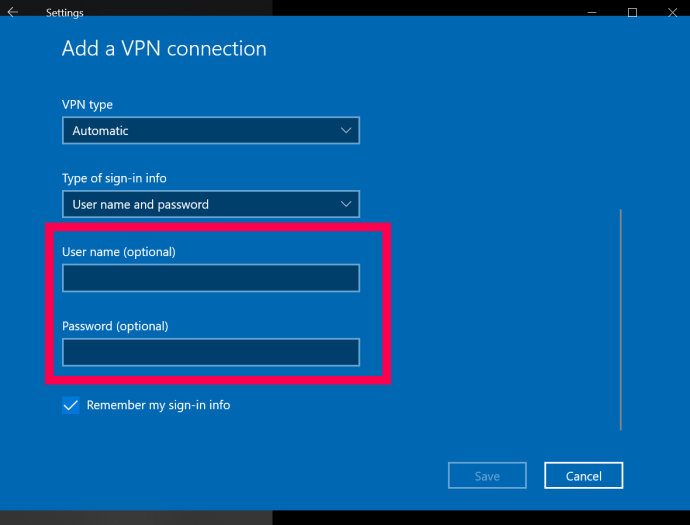 Végül kattintson alul a Mentés gombra.
Végül kattintson alul a Mentés gombra.
VPN beállítása MacOS rendszeren
A VPN beállítása a Mac számítógépen is viszonylag egyszerű. A számítógépes utasításokhoz hasonlóan telepíthet egy dedikált alkalmazást (ha a szolgáltató kínál ilyet) a VPN webhely, vagy beállíthat egyet a beállításokban. Így teheti meg:
Keresse meg a megfelelő menüt az Apple menü | Rendszerbeállítások | Hálózat.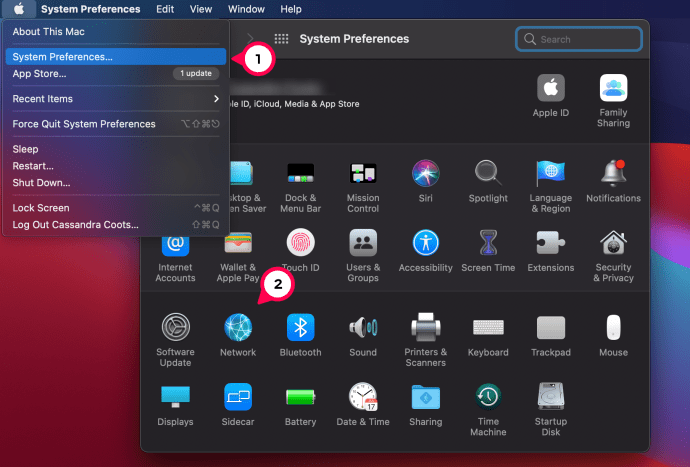 A kapcsolatok listájának bal alsó sarkában egy kis + jel található. Válassza ki.
A kapcsolatok listájának bal alsó sarkában egy kis + jel található. Válassza ki.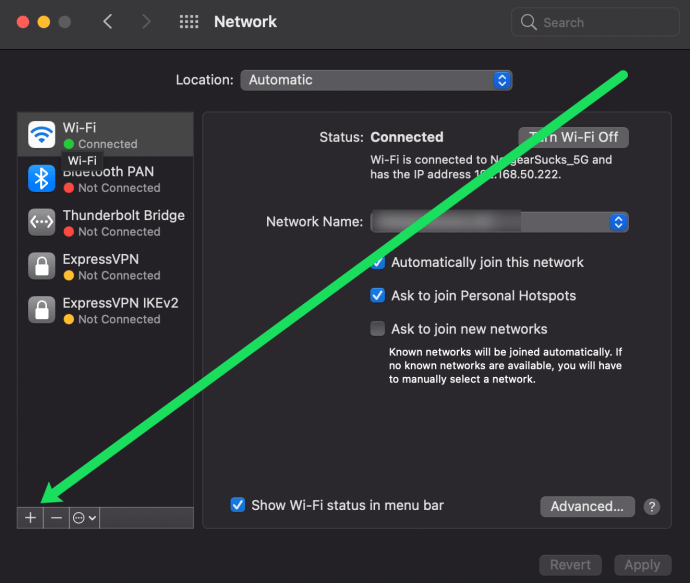 A megjelenő előugró ablakban válassza ki a kék nyilat az „Interfész” sávon a legördülő menü megnyitásához. Válassza a „VPN” lehetőséget.
A megjelenő előugró ablakban válassza ki a kék nyilat az „Interfész” sávon a legördülő menü megnyitásához. Válassza a „VPN” lehetőséget.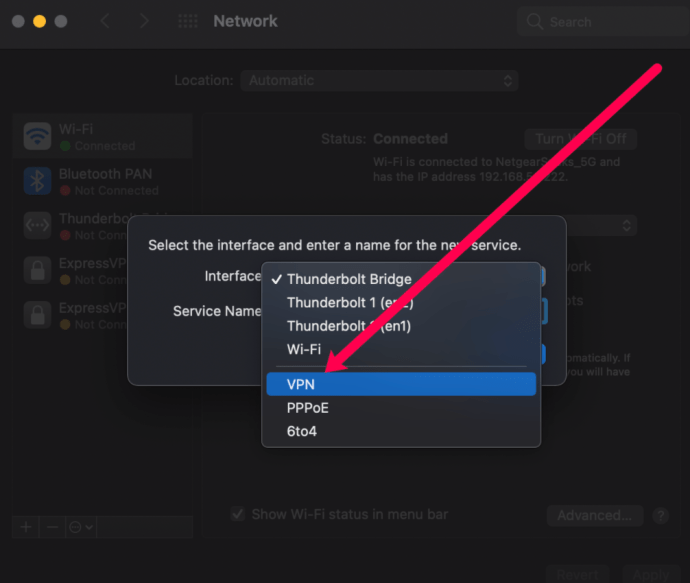 Az alábbi „VPN-típus” sávban válassza ki a kék nyilat, és válassza ki a megfelelő VPN-típust szolgáltatója határozza meg.
Az alábbi „VPN-típus” sávban válassza ki a kék nyilat, és válassza ki a megfelelő VPN-típust szolgáltatója határozza meg.
Válasszon nevet a VPN-nek, amely csak tájékoztatásul szolgál, majd kattintson a „Létrehozás” gombra.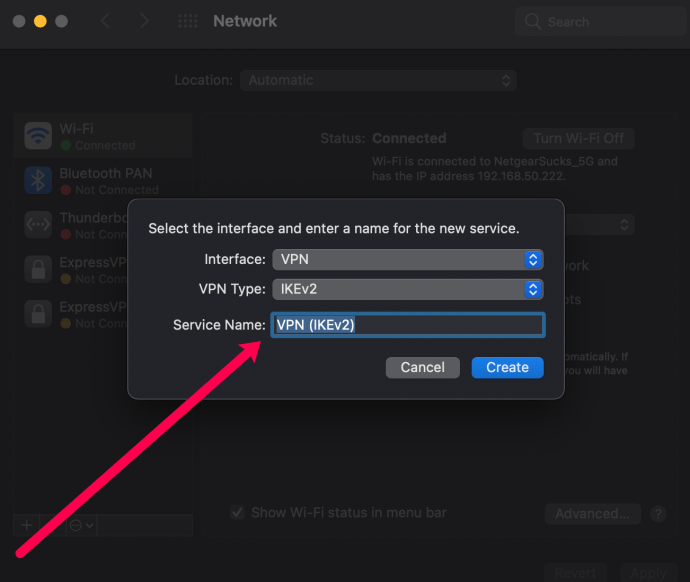 Az információktól függően töltse ki a Szerver címe és a Fióknév sávot a szolgáltatótól.
Az információktól függően töltse ki a Szerver címe és a Fióknév sávot a szolgáltatótól.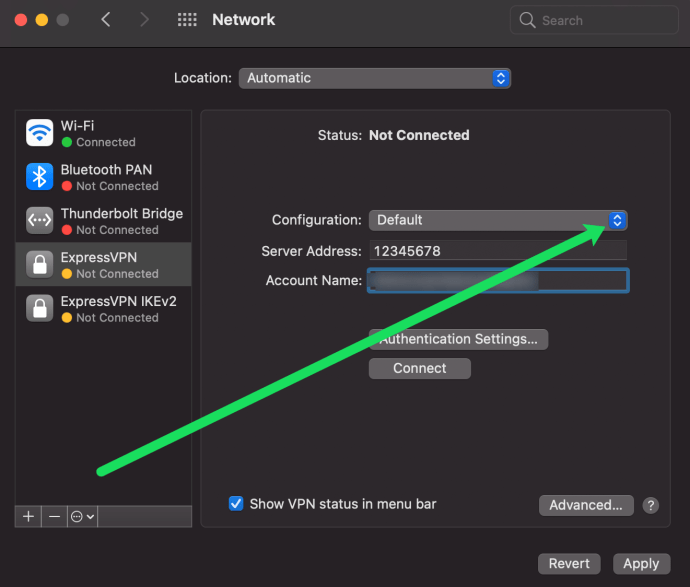 Kattintson a”Hitelesítési módszer”elemre, és válassza ki a szolgáltatója által javasolt opciót. Válassza az”OK”lehetőséget.
Kattintson a”Hitelesítési módszer”elemre, és válassza ki a szolgáltatója által javasolt opciót. Válassza az”OK”lehetőséget.
Kattintson a”Speciális”lehetőségre, és jelölje be a”Minden forgalom elküldése VPN-kapcsolaton keresztül”melletti négyzetet. Válassza az „OK” lehetőséget.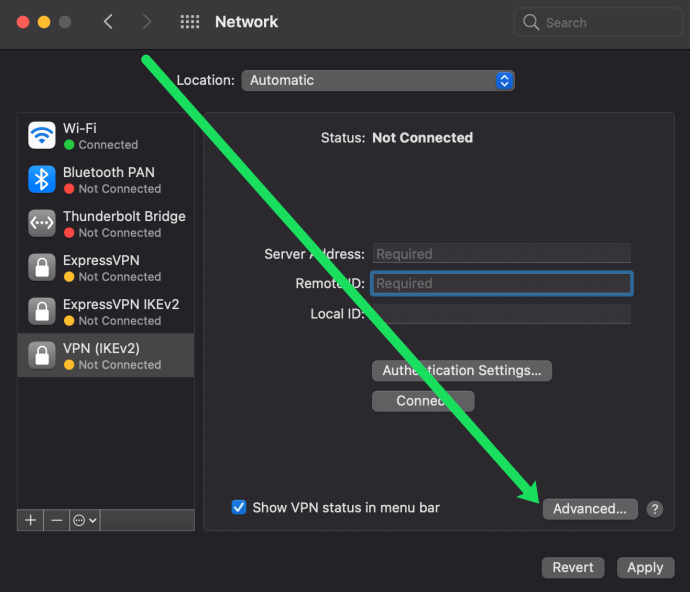 Jelölje be a „VPN állapotának megjelenítése a menüsorban” melletti négyzetet, majd a jobb alsó sarokban válassza az „Alkalmaz” lehetőséget.
Jelölje be a „VPN állapotának megjelenítése a menüsorban” melletti négyzetet, majd a jobb alsó sarokban válassza az „Alkalmaz” lehetőséget.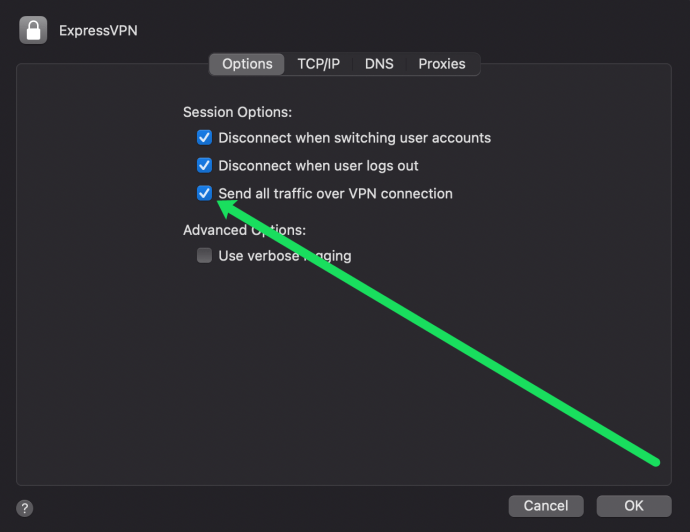 A menüsor mentén a jobb felső sarokban egy új ikon látható – ez a VPN ikon. Jelölje ki, majd kattintson a „Csatlakozás” gombra, hogy csatlakozzon a VPN-hez.
A menüsor mentén a jobb felső sarokban egy új ikon látható – ez a VPN ikon. Jelölje ki, majd kattintson a „Csatlakozás” gombra, hogy csatlakozzon a VPN-hez.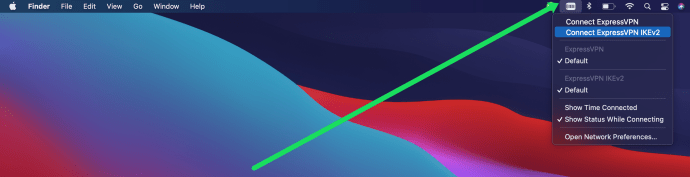
Most, a VPN beállítása befejeződött az Ön macOS-eszközén.
Jogi nyilatkozat: A webhely egyes oldalai társhivatkozást tartalmazhatnak. Ez semmilyen módon nem érinti szerkesztőségünket.
Küldés valakinek
Hiányzó eszköz
KORLÁTOZOTT AKCIÓ
49% megtakarítás
p>
30 napos pénz-visszafizetési garancia
Nem, köszönöm

